اگر هنوز با مودل (Moodle) آشنا نیستید، پیشنهاد میکنیم پیش از شروع این آموزش، مقالهی مودل چیست؟ را مطالعه کنید. در آن مقاله بهصورت کامل توضیح دادهایم که مودل چیست، چه کاربردهایی دارد و چرا یکی از محبوبترین سیستمهای مدیریت یادگیری (LMS) در دنیا به شمار میرود و در این بخش در تکمیل مباحث، میخواهیم نحوهٔ افزودن فعالیت ها به درس در مودل را به شما آموزش دهیم.
مقدمه
یکی از قابلیتهای کلیدی و بسیار کاربردی مودل، امکان افزودن فعالیتها (Activities) و منابع (Resources) به بخشهای مختلف یک درس است. این ویژگی به مدرسین، مدیران دوره و مدیران آموزش کمک میکند تا محتوای آموزشی را به شکلی ساختارمند، متنوع و قابل تعامل در اختیار دانشجویان قرار دهند.
در این راهنما، مراحل افزودن فعالیتها به درس در مودل را بهصورت گامبهگام توضیح خواهیم داد. همچنین با انواع فعالیتهای قابل استفاده آشنا خواهید شد و یاد میگیرید چگونه از این قابلیت برای طراحی یک دوره آموزشی کارآمد در بستر مودل استفاده کنید.
چرا افزودن فعالیت ها به درس در مودل مهم است؟
افزودن فعالیتهای متنوع، فراتر از صرفاً آپلود فایل، باعث افزایش تعامل دانشجویان و بهبود فرآیند یادگیری میشود. ترکیب فایلها، آزمونها، بحثهای گروهی و دروس تعاملی، محتوای آموزشی را زنده و پویاتر میکند.
با استفاده از امکانات مودل، میتوانید بدون نیاز به هزینههای بالا، یک تجربه آموزشی حرفهای برای کاربران خود ایجاد کنید.
مراحل افزودن فعالیت ها به درس در مودل
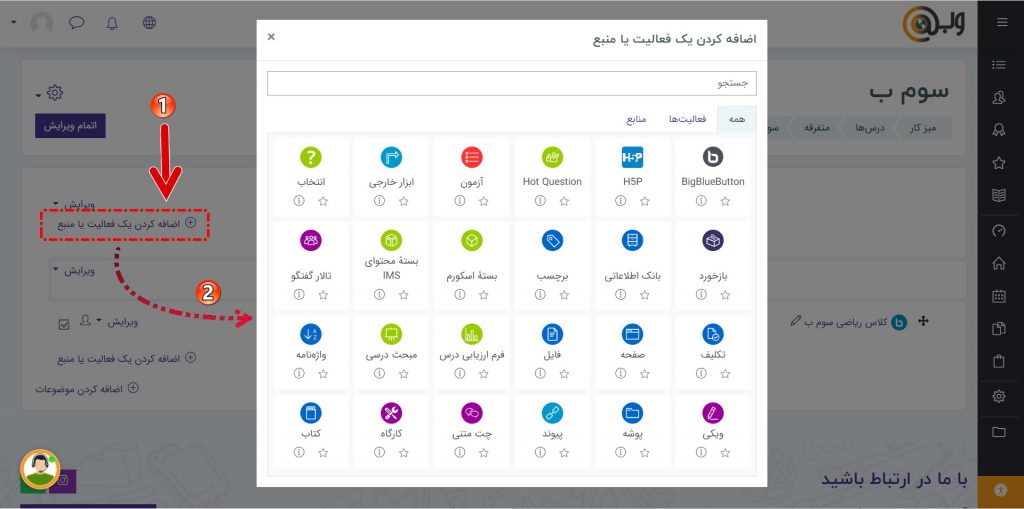
1. ورود به درس مورد نظر
ابتدا وارد سایت مودل شوید و از داشبورد، درس مورد نظر خود را انتخاب کنید.
نکته: اطمینان حاصل کنید که در نقش مدرس (Teacher) یا مدیر سامانه (Administrator) به دوره دسترسی دارید.
2. فعالسازی حالت ویرایش (Edit Mode)
در صفحهی درس، روی دکمهی «شروع ویرایش» (Turn editing on) کلیک کنید.
با فعال شدن این گزینه، امکان افزودن یا حذف محتوای آموزشی در هر بخش برای شما فراهم میشود.
3. انتخاب بخش مورد نظر
مودل، ساختار دروس را به بخشهایی مثل هفته اول، موضوع دوم یا فصل سوم تقسیم میکند. ابتدا بخشی را انتخاب کنید که میخواهید محتوای آموزشی در آن قرار گیرد.
4. افزودن فعالیت یا منبع
در پایین هر بخش، گزینهی «افزودن فعالیت یا منبع» (Add an activity or resource) را مشاهده میکنید.
با کلیک روی این گزینه، یک پنجره باز میشود که شامل لیستی از فعالیتها و منابع قابل استفاده است.
انواع فعالیتها و منابع در افزودن فعالیت ها به درس در مودل
در مودل میتوانید از ابزارهای مختلفی برای ایجاد محتوای آموزشی استفاده کنید. در ادامه، پرکاربردترین فعالیتها و منابع را معرفی میکنیم:
فعالیتها (Activities)
| نام فعالیت | کاربرد |
|---|---|
| تکلیف (Assignment) | ارسال تمرین یا پروژه توسط دانشجو |
| آزمون (Quiz) | طراحی آزمون آنلاین با انواع سوالات (بانک سوالات) |
| گفتوگوی زنده (Chat) | ارتباط زنده بین استاد و دانشجویان |
| تالار گفتگو (Forum) | ایجاد فضای بحث و تبادل نظر گروهی |
| درس تعاملی (Lesson) | ساخت محتوای چندمرحلهای با مسیرهای دلخواه برای یادگیری |
منابع (Resources)
| نام منبع | کاربرد |
|---|---|
| فایل (File) | بارگذاری فایلهایی مانند PDF، ویدیو یا صوت |
| صفحه (Page) | ایجاد یک صفحه ساده شامل متن، تصویر و لینک |
| نشانی اینترنتی (URL) | لینک دادن به منابع خارجی یا وبسایتها |
| کتاب آموزشی (Book) | ساخت محتوای فصلبندیشده با ساختار کتاب درسی |
نکات کلیدی هنگام افزودن فعالیت ها به درس در مودل
- هدف آموزشی هر فعالیت را مشخص کنید
پیش از افزودن هر فعالیت، بدانید دقیقاً چه هدفی از آن دارید و چه مهارتی قرار است تقویت شود. - تنظیمات هر فعالیت را با دقت بررسی کنید
در هنگام اضافهکردن هر فعالیت یا منبع، میتوانید موارد زیر را تنظیم کنید:- زمان دسترسی (زمان شروع و پایان فعالیت)
- شرط مشاهده (مشاهده فقط پس از انجام یک کار خاص)
- نمرهدهی (روش امتیازدهی یا بدون نمره)
- سطح دسترسی (چه کسی به فعالیت دسترسی داشته باشد)
- از نامهای واضح و قابل فهم استفاده کنید
برای هر فعالیت یا منبع، عنوانی انتخاب کنید که کاربر دقیقاً بفهمد محتوای آن چیست. - از ویژگی محدودیت دسترسی (Restrict Access) استفاده کنید
اگر میخواهید یک فعالیت فقط برای گروه خاصی از دانشجویان نمایش داده شود (مثلاً یک گروه تمرینی یا بر اساس تاریخ)، میتوانید این گزینه را در تنظیمات فعال کنید.
جمعبندی آموزش افزودن فعالیت ها به درس در مودل
افزودن فعالیتها و منابع در مودل یکی از مهمترین کارهایی است که هر مدرس برای طراحی دورهی آموزشی باید به آن مسلط باشد. این فرآیند نهتنها ساده است، بلکه با امکانات متنوعی که مودل ارائه میدهد، میتواند تجربهی آموزشی را بسیار غنیتر و اثربخشتر کند.
برای راهاندازی مودل و استفاده از خدمات حرفهای، میتوانید به برگه خرید مودل در سایت ما مراجعه کنید و پلن مناسب خود را انتخاب نمایید.






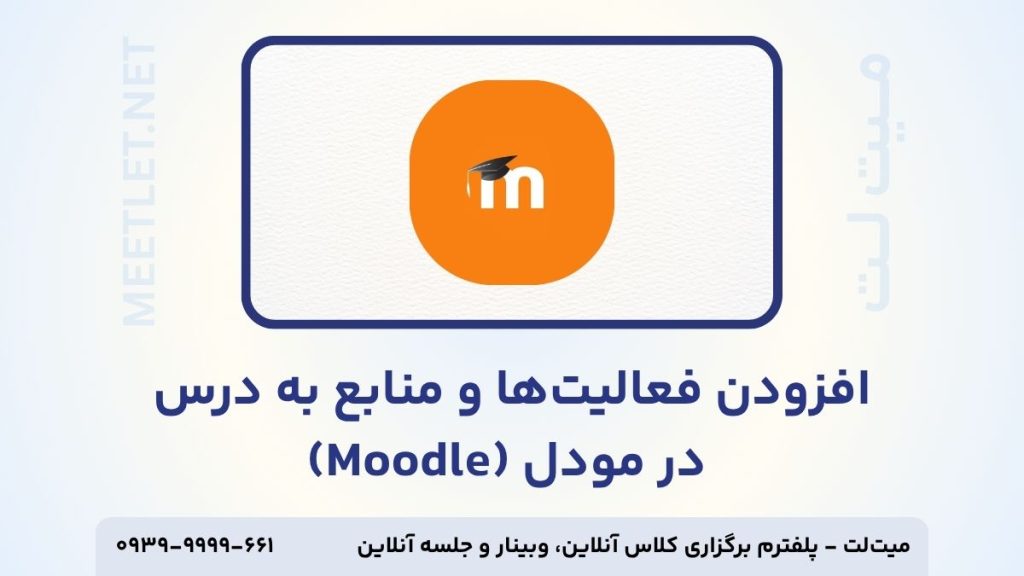
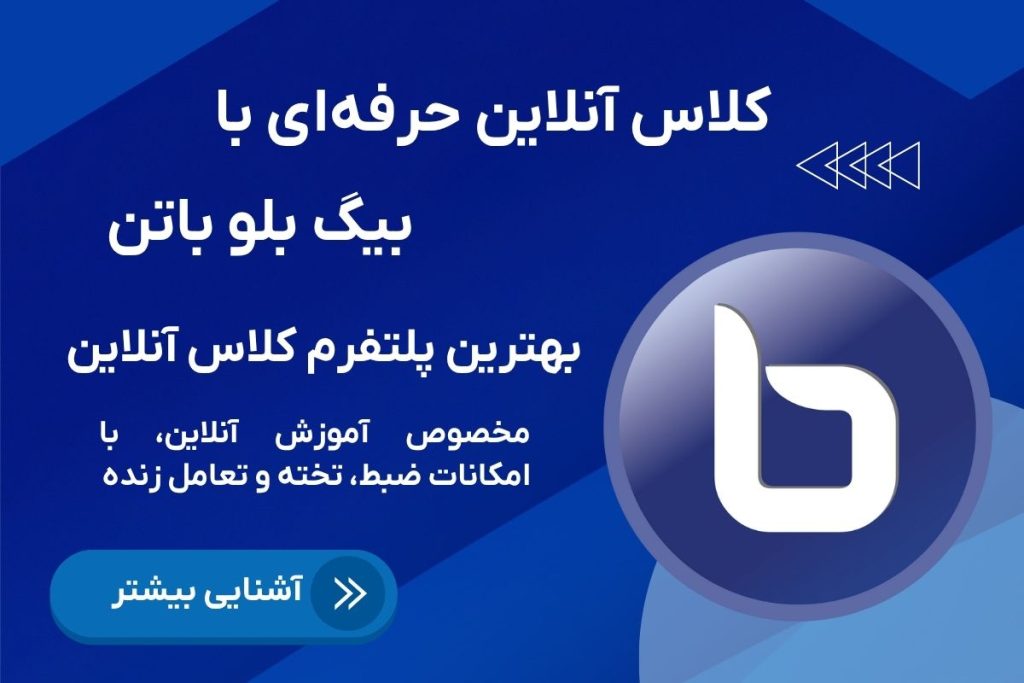
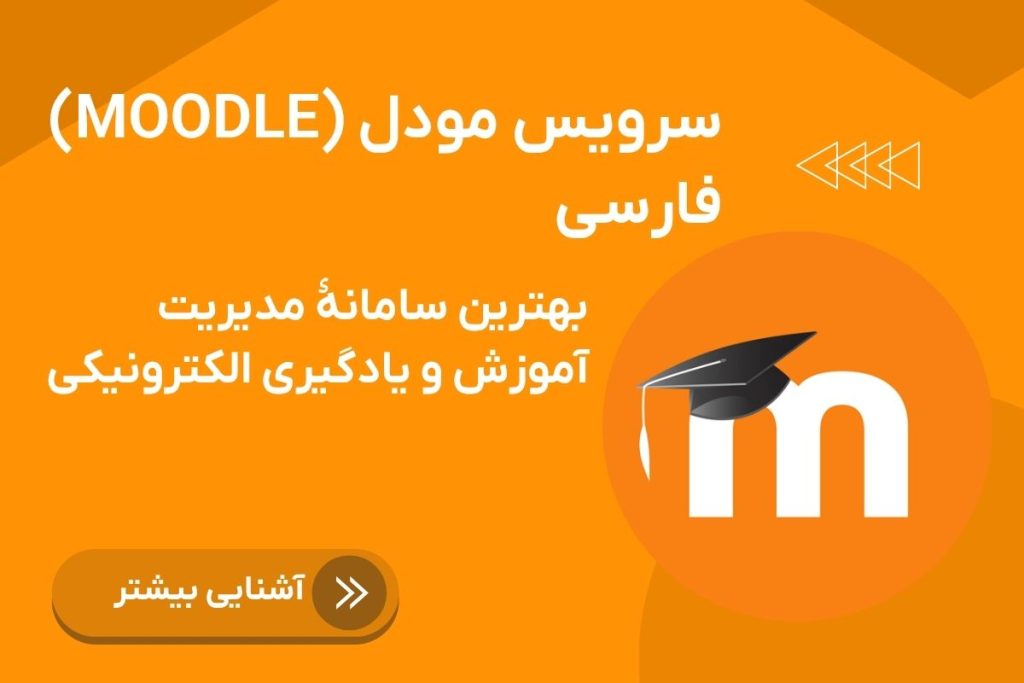
مقاله بسیار مفید و کاربردی بود. آیا امکان افزودن فعالیتهای تعاملی مانند آزمون یا تالار گفتگو بهصورت خودکار برای چندین درس در مودل وجود دارد؟
بله، در مودل میتوانید با استفاده از قابلیت «وارد کردن» (Import) یا افزونههای مدیریت دستهجمعی (Bulk Actions)، فعالیتهایی مانند آزمون یا تالار گفتگو را بهصورت خودکار به چندین درس اضافه کنید. برای این منظور، ابتدا فعالیت را در یک درس تنظیم کرده، سپس از گزینه Import در داشبورد مودل برای کپی به سایر دروس استفاده کنید. تیم میت لت میتواند در پیکربندی این فرآیند راهنمایی کند.
یه سوال: اگه بخوام فقط یه گروه خاص از دانشجوها به یه فعالیت دسترسی داشته باشن، چطور باید تنظیمات رو انجام بدم؟
سلام علی، سوال خوبی بود! تو مودل، برای محدود کردن دسترسی به یه گروه خاص، موقع اضافه کردن فعالیت (مثل آزمون یا تالار گفتگو)، بخش «محدودیت دسترسی» (Restrict Access) رو تو تنظیمات باز کن. بعد گزینه «گروه» (Group) رو انتخاب کن و گروه مورد نظرت رو مشخص کن. اینجوری فقط اون گروه به فعالیت دسترسی دارن. اگه نیاز به توضیح بیشتر داشتی، تیم میت لت در کنارتونه!